目次
以前、Windows 8、7、VistaでVPNクライアント接続を追加する方法を紹介しましたが、今回はWindows 10で職場へのVPN接続を設定する方法を紹介します。
VPN(Virtual Private Network)接続を利用すると、離れた場所にあるビジネスコンピューターやネットワークリソースに安全にアクセスすることができます。
このチュートリアルでは、Windows 10 で VPN クライアント接続をセットアップする方法について、詳しく説明します。
Windows 10 で VPN 接続を職場に追加する方法。
1. から 設定  クリック ネットワークとインターネット , OR, ライトクリック にて。 ネットワーク を選びます。 ネットワークとインターネットの設定を開く .
クリック ネットワークとインターネット , OR, ライトクリック にて。 ネットワーク を選びます。 ネットワークとインターネットの設定を開く .
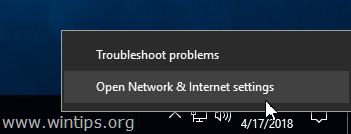
2. 左側の「VPN」をクリックし、次に + をクリックして、VPN接続を追加します。
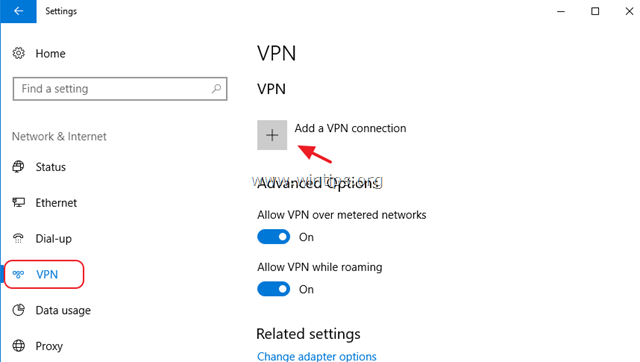
3. 次の画面で、以下の情報を入力し、クリックしてください。 保存 :
a. VPNプロバイダ セレクト Windows(内蔵)。
b. 接続名 VPN接続のフレンドリーな名称を入力してください (例. "VPN_OFFICE")
c. サーバー名またはアドレス : VPNサーバーのパブリックIPアドレスまたは名称を入力します。
d. VPNタイプ : ドロップダウン矢印を使用して、貴社が使用するVPN接続の種類を選択します{例: "Point to Point Tunneling Protocol (PPTP)" }。
e. サインイン情報の種類 例:「ユーザー名とパスワード」)。
f. ユーザー名 : 必要に応じて、VPNユーザー名を入力してください。
g. パスワード : 必要に応じて、VPNパスワードを入力してください。
h. チェック VPN接続のためのサインイン情報を保存する場合は、「サインイン情報を記憶」チェックボックスをクリックし、その後 セーブ
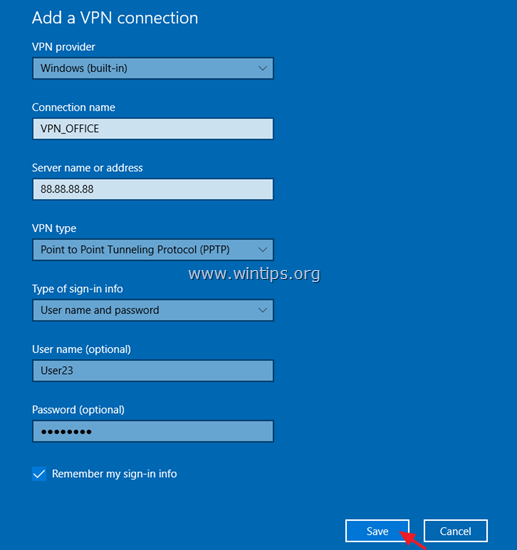
4. VPN接続の作成が完了したら、職場に接続することができます。 そのためには、新しいVPN接続を選択して 接続 .
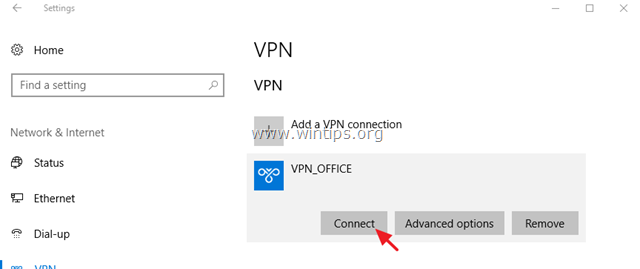
VPN接続を修正するには。
VPN接続のプロパティを変更したい場合。
をクリックします。 高度なオプション
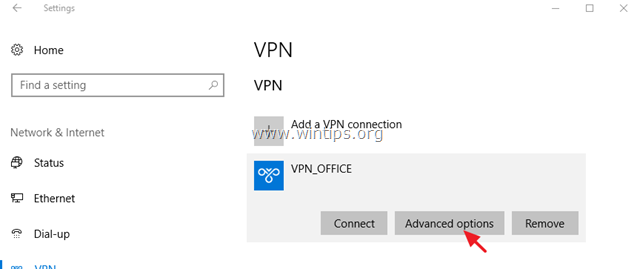
2.次に 編集 メニューから、VPN設定(サーバー名、ユーザー名、パスワードなど)を更新したり、VPNプロキシ設定を指定することができます。
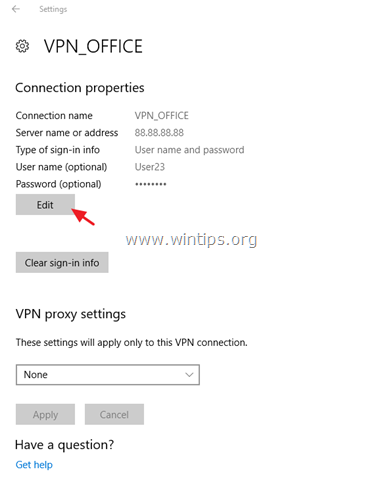
オプションのVPN接続の設定。
1.VPN接続しない場合、従量制ネットワーク接続中、ローミング中 止める 関連するスイッチの
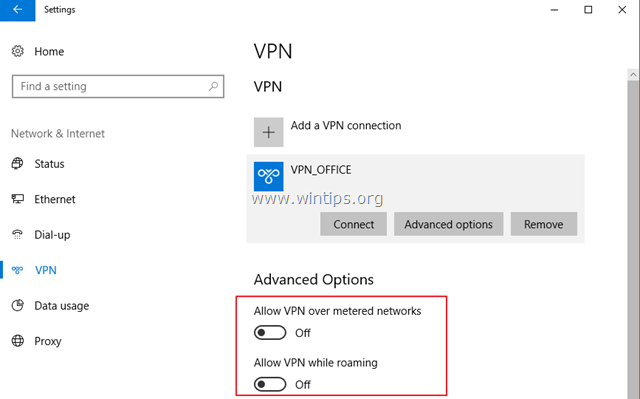
2.VPN接続中に、自分のローカルネットワークを使ってインターネットにアクセスできるようにしたい場合は、そのようにします。
a. 下 関連設定 を選択します。 アダプターオプションの変更 .
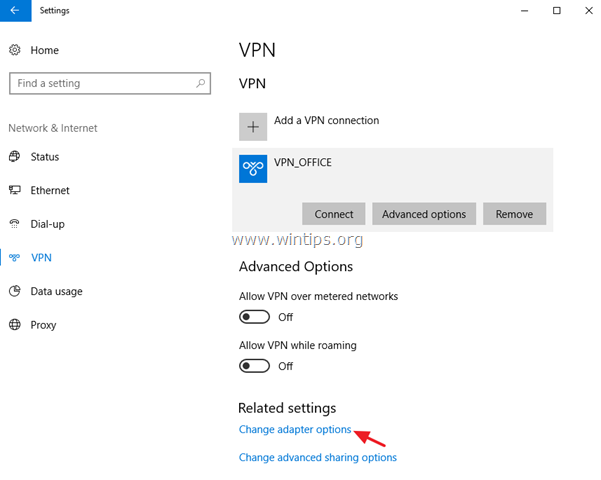
b. 右クリック について VPN接続 を選択し 物件紹介 .
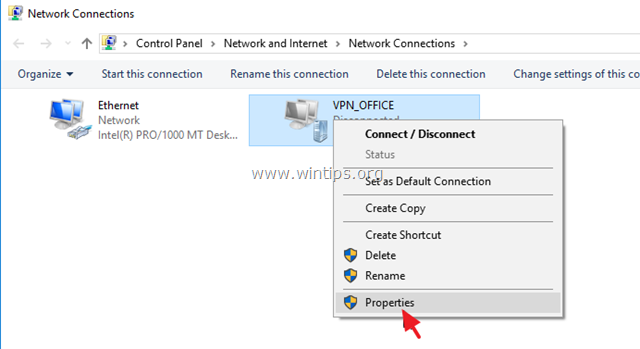
c. にて ネットワーキング タブを選択します。 インターネットプロトコルバージョン4(TCP/IPv4) をクリックします。 物件紹介 .
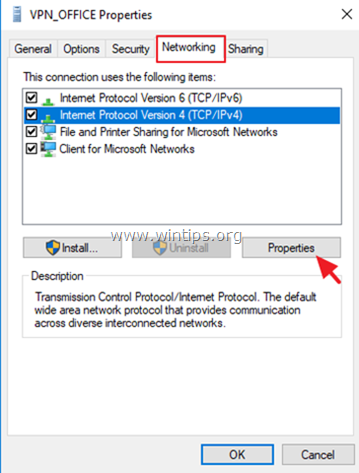
d. クリック アドバンスト .
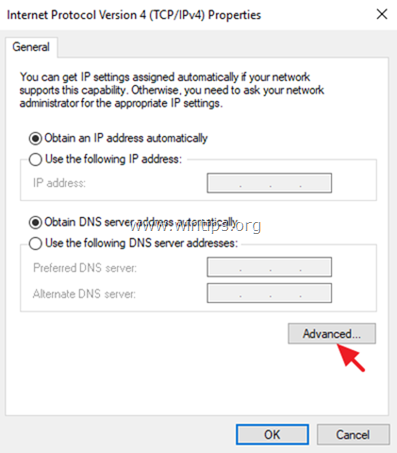
e. チェックをはずす " リモートネットワークでデフォルトゲートウェイを使用する " をクリックします。 OK を3回押して、変更を適用し、すべてのウィンドウを閉じます。

以上です!このガイドが役に立ったかどうか、あなたの経験についてコメントを残してください。 他の人のために、このガイドを「いいね!」と「シェア」してください。

アンディ・デイビス
Windows に関するシステム管理者のブログ





